A kezelőpanel használata
A kezelőpanel a BE (ON) gombból (A) és az érintőképernyőből (B) áll.
Ha menüt szeretne kiválasztani másoláshoz, beállításhoz vagy egyéb funkciókhoz, ujjhegyével érintse meg az érintőképernyő KEZDŐLAP képernyőjét.
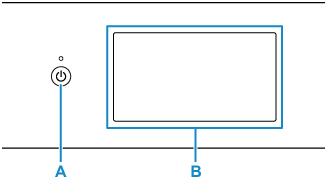
- A: BE (ON) gomb
- B: Érintőképernyő
Az érintőképernyő alapvető műveletei
A különböző funkciók vagy beállítások eléréséhez ujjhegyével érintse meg enyhén az érintőképernyőt vagy mozgassa az ujját.
 Fontos
Fontos
-
Az érintőképernyő használatakor ügyeljen a következőkre, mert a felsorolt műveletek a nyomtató hibás működését vagy a nyomtató károsodását okozhatják.
-
Ne nyomja meg erősen az érintőképernyőt.
-
Ne nyomja meg az érintőképernyőt más eszközzel (különösképpen hegyes végű eszközzel, például golyóstollal, ceruzával vagy körömmel), csak az ujjával.
-
Ne érintse meg az érintőképernyőt vizes vagy piszkos kézzel.
-
Ne helyezzen tárgyakat az érintőképernyőre.
-
-
Ne tegyen védőlapot az érintőképernyőre, mert amikor eltávolítja, megsérülhet az érintőképernyő.
Koppintás
Érintse meg enyhén az érintőképernyőt az ujjhegyével, és azonnal emelje fel az ujját.
Ezzel a művelettel elemeket vagy fényképeket választhat ki a képernyőn.
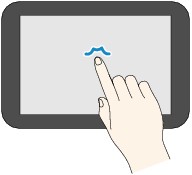
Érintés
Érintse meg enyhén az érintőképernyőt az ujjhegyével.
A menük vagy a fényképek folyamatos léptetéséhez (előre vagy vissza) folyamatosan tartsa az ujját az előre vagy a vissza nyílon.
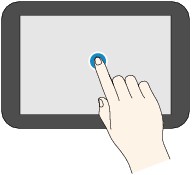
Pöccintés
Húzza az ujját a képernyőn felfelé, lefelé, balra vagy jobbra.
Ezzel a művelettel válthat a menük között, illetve lapozhatja előre vagy vissza a fényképeket.
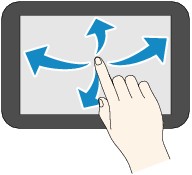
Húzás
A képernyő enyhe megérintése közben mozgassa az ujját felfelé, lefelé, balra vagy jobbra.
Ezzel a művelettel áttekintheti az elemlistákat, illetve mozgathatja a csúszkákat.
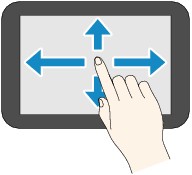
Műveletek a KEZDŐLAP képernyőn
Jelenítse meg a KEZDŐLAP képernyőről a menüképernyőt vagy a beállítások képernyőjét.
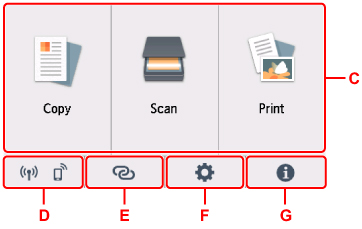
- C: Alapmenü
-
Másoláshoz vagy beolvasáshoz válassza ki a kezelőpanel segítségével. Egy alapmenü kiválasztása után megjelennek a konkrét menük.
- D: Hálózat
-
Megjeleníti a hálózat jelenlegi állapotát. Akkor válassza, ha meg szeretné jeleníteni az alapvető hálózati adatokat, vagy ha módosítani szeretné a hálózati beállításokat.
Az ikon a használt hálózattól, illetve a hálózat állapotától függően eltérő lehet.
 Engedélyezve van a Wi-Fi, és a nyomtató a vezeték nélküli útválasztóhoz csatlakozik.
Engedélyezve van a Wi-Fi, és a nyomtató a vezeték nélküli útválasztóhoz csatlakozik. Megjegyzés
Megjegyzés-
Az ikon a jel állapotának megfelelően változik.
 (Jelerősség: 81% vagy nagyobb): Gond nélkül használhatja a nyomtatót a Wi-Fi-n keresztül.
(Jelerősség: 81% vagy nagyobb): Gond nélkül használhatja a nyomtatót a Wi-Fi-n keresztül. (Jelerősség: 51% vagy nagyobb): A hálózat állapotától függően problémák fordulhatnak elő, például az, hogy a nyomtató nem tud nyomtatni. Javasoljuk, hogy a nyomtatót a vezeték nélküli útválasztó közelében helyezze el.
(Jelerősség: 51% vagy nagyobb): A hálózat állapotától függően problémák fordulhatnak elő, például az, hogy a nyomtató nem tud nyomtatni. Javasoljuk, hogy a nyomtatót a vezeték nélküli útválasztó közelében helyezze el. (Jelerősség: 50% vagy kisebb): Problémák fordulhatnak elő, például az, hogy a nyomtató nem tud nyomtatni. A nyomtatót a vezeték nélküli útválasztó közelében helyezze el.
(Jelerősség: 50% vagy kisebb): Problémák fordulhatnak elő, például az, hogy a nyomtató nem tud nyomtatni. A nyomtatót a vezeték nélküli útválasztó közelében helyezze el.
 Engedélyezve van a Wi-Fi, de a nyomtató nem csatlakozik a vezeték nélküli útválasztóhoz.
Engedélyezve van a Wi-Fi, de a nyomtató nem csatlakozik a vezeték nélküli útválasztóhoz. Engedélyezve van a vezetékes LAN.
Engedélyezve van a vezetékes LAN. Engedélyezve van a vezeték nélküli közvetlen kapcsolat.
Engedélyezve van a vezeték nélküli közvetlen kapcsolat. Le van tiltva a Wi-Fi és a vezetékes LAN is.
Le van tiltva a Wi-Fi és a vezetékes LAN is. -
- E: Vezeték nélküli kapcsolat
-
Akkor válassza, ha a nyomtatót okostelefonhoz/táblagéphez szeretné csatlakoztatni Wi-Fi-n keresztül az Egyszerű vez. nélk. csatl. funkció segítségével vagy a Bluetooth-on keresztül.
Ha erre a gombra koppint, megjelenik egy, a kapcsolat megkezdésének megerősítését kérő képernyő. Ha megérinti és megérintve tartja ezt a gombot, akkor a nyomtató az Egyszerű vez. nélk. csatl. funkció vagy a Bluetooth-os kapcsolat készenléti üzemmódjára vált.
- F: Beüzemelés
-
Megjeleníti a nyomtató beállítási menüit vagy karbantartási menüit.
Ha a PIXMA/MAXIFY Cloud Link szolgáltatástól származó frissítési értesítés vagy tájékoztatás érhető el, akkor ezen a gombon a NEW (ÚJ) felirat jelenik meg.
- G: Tipp
-
Gyors útmutatót jelenít meg az olyan eljárásokhoz, mint a papír betöltése és a hibaelhárítás, és olyan adatokat mutat meg, mint a becsült tintaszint és a rendszerinformációk.
Az érintőképernyőn megjelenő ikonok
Az érintőképernyő használata során bizonyos ikonok jelennek meg az érintőképernyőn.
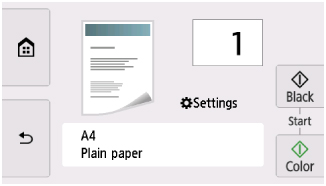
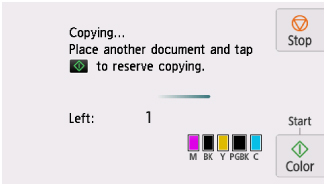
 (KEZDŐLAP)
(KEZDŐLAP)- Megjeleníti a KEZDŐLAP képernyőt.
 (Vissza)
(Vissza)- Az érintőképernyő visszatér az előző képernyőre.
- Fekete (Black)
- Megnyomásával fekete-fehér másolás, beolvasás stb. indítható.
- Színes (Color)
- Megnyomásával színes másolás, beolvasás stb. indítható.
- Stop
- Leállítja a folyamatban lévő nyomtatási, másolási vagy lapolvasási feladatot.

